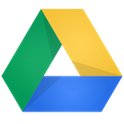Google Drive es el nuevo servicio en la nube de Google que permite compartir documentos, música, fotos y otros archivos. Se lanzó a principios de este año y esta guía está diseñada para mostrarle cómo aprovecharla al máximo en su dispositivo móvil Android.
Al abrir el programa por primera vez, recibirá un mensaje de confirmación que le solicitará que acepte los Términos de servicio, así que firme su vida tocando «Aceptar» y siga leyendo.
Menú principal
La pantalla de inicio enumera una serie de opciones para navegar, como elementos en su unidad, elementos compartidos con usted y elementos que han sido destacados. Si prefiere cambiar entre cuentas de correo electrónico, puede hacerlo haciendo clic en la dirección de correo electrónico en la parte superior de la pantalla y seleccionando una dirección de correo electrónico alternativa en la lista. Por razones de privacidad, el correo electrónico en la imagen a continuación está atenuado, pero generalmente se muestra en la parte superior.
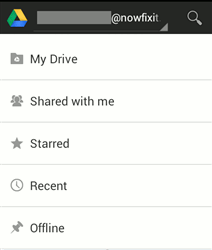
Dado que estamos operando la aplicación por primera vez, presione el botón Menú en su teléfono y seleccione «Nuevo…» Aparece el cuadro de diálogo «Crear nuevo…» donde puede crear un nuevo documento, hoja de cálculo, documento a partir de una foto o cargar. Las primeras tres opciones enumeradas ya estaban disponibles en la aplicación Google Docs, sin embargo, Cargar es una función nueva.
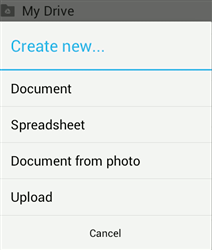
Subir un archivo
La función Cargar permite a los usuarios buscar y cargar archivos desde su dispositivo Android a su cuenta de Drive. Sin embargo, si prefiere cargar archivos que no sean música o imágenes, debe instalar un administrador de archivos, como ES File Explorer, para explorar estos diferentes archivos.
Para realizar una carga simple, elija «Mi unidad -> Nuevo… -> Crear nuevo… Cargar».
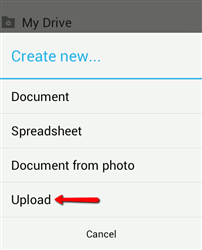
Navegue hasta el archivo de su elección (en nuestro caso, una imagen en la Galería) y selecciónelo. Una vez abierto, puede modificar el título del documento si lo desea, cambiar la cuenta de correo electrónico y convertir el archivo a un documento de Google Docs. Decidimos dejar la configuración por defecto y pulsamos “OK”.
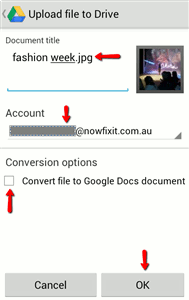
Luego, su archivo debe cargarse en Google Drive (como se indica a continuación).
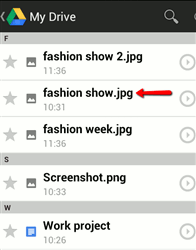
Al cargar archivos específicos, debe especificar en qué carpeta desea cargar el archivo o se cargará en el directorio raíz de su unidad. Las carpetas se pueden compartir, renombrar y eliminar, pero no se pueden enviar a nadie ni estar disponibles para el acceso sin conexión. Desafortunadamente, la aplicación de Android aún no tiene disponible la función de creación de carpetas. Puede crear carpetas utilizando el interfaz web desde un escritorio, y luego estas carpetas estarán disponibles para su uso en su aplicación de Android.
Ver sus elementos de Google Drive
Para ver los elementos de su unidad, haga clic en la opción ‘Mi unidad’ y asegúrese de seleccionar el ícono «actualizar» para actualizar los archivos almacenados en su unidad, ya que esto no se realiza automáticamente. Para los elementos que son más importantes, puede destacarlos tocando el icono de «estrella» junto al nombre del archivo.
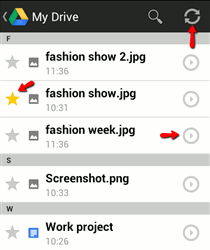
Tocar el ícono de la «flecha» le brinda una variedad de opciones para el archivo, como hacer que esté disponible sin conexión, agregar un colaborador o abrir el archivo. Si presiona el «botón de menú punteado» en la parte superior derecha, se le ofrece una lista adicional de opciones (es decir, enviar, eliminar, renombrar). Haga clic en el icono de «marcar» en la parte superior izquierda cuando haya terminado de editar el elemento.
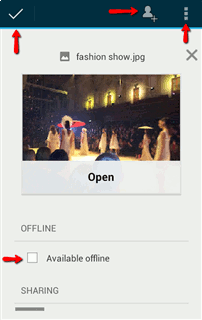
La «Configuración» de la aplicación Google Drive le permite administrar el tamaño de la memoria caché, que está configurado en 50 MB de forma predeterminada, pero puede oscilar entre 25 MB y 200 MB. Además, tiene la capacidad de cifrar o descifrar documentos y habilitar un recordatorio para avisarle cuando ya no esté conectado a una red inalámbrica. Para los usuarios que tienen la aplicación gratuita Google Drive, también existe la opción de comprar más almacenamiento. La versión gratuita da derecho a los usuarios a almacenar hasta 5 GB, sin embargo, puede actualizar fácilmente a 25 GB por menos de $ 2.50 al mes.
Conclusión
Google Drive para Android es una pequeña aplicación excelente que le permite controlar sus archivos alojados en la nube de Google. Con suerte, pronto se agregará una función de creación de carpetas, pero aparte de eso, funciona bastante bien. Por favor comente abajo con cualquier pregunta o pensamiento.